Come connettere Apple Vision Pro a un PC Windows 11
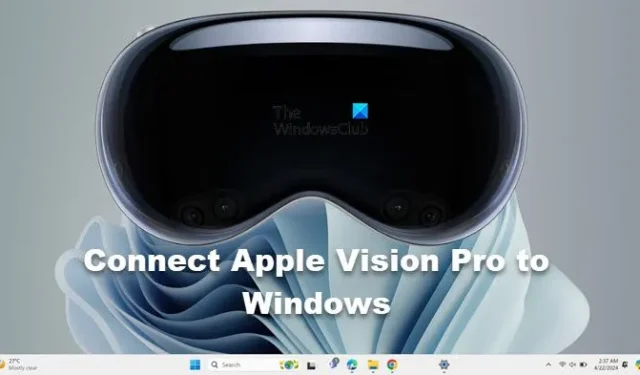
Apple Vision Pro è un argomento di discussione caldo, e anche per le giuste ragioni. Ha consentito agli utenti, in particolare ai giocatori, di sperimentare il mondo della realtà sensoriale aumentata. Un mondo in cui le battaglie si svolgono davanti ai nostri occhi e noi combattiamo fisicamente (non letteralmente) sui campi di battaglia. Tuttavia, questa esperienza è attualmente favorevole per gli utenti Apple, lasciando un vuoto per gli utenti Windows. Riconoscendo il problema, in questa guida scopriremo come connettere Apple Vision Pro ai PC Windows.
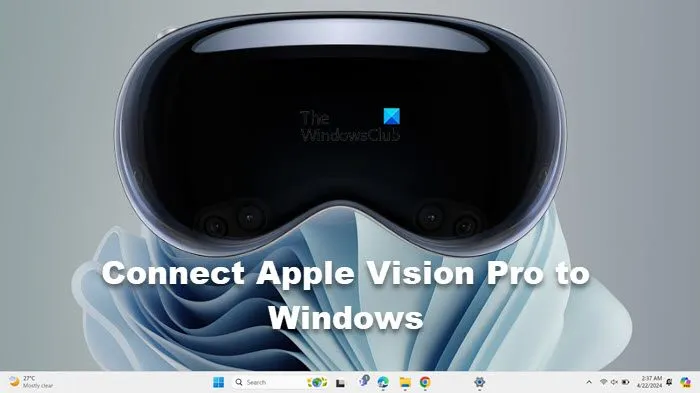
Puoi utilizzare Apple Vision Pro su un PC?
Sì, sia gli utenti Windows che macOS possono accedere ad Apple Vision Pro. Tuttavia, il processo di connessione potrebbe non essere così semplice per i primi utenti come lo è per i secondi. Tuttavia, gli utenti possono utilizzare l’app Luna Display e il dongle per stabilire una connessione tra il proprio PC Windows e Apple Vision Pro. Passare alla sezione successiva per consultare le istruzioni per fare lo stesso.
Come connettere Apple Vision Pro a un computer Windows?
Apple Vision Pro, come suggerisce il nome, è abbastanza facilmente configurabile su iOS e Mac, tuttavia, per accedervi su un PC, ci sono alcuni chilometri extra che gli utenti devono percorrere per configurarlo e accedervi sui propri PC. Questi sono abbastanza semplici ed è il seguente:
- Verificare i requisiti di sistema
- Installa l’app Luna Display
- Connettiti al PC
Andiamo più a fondo e scopriamo come connettere Apple Vision Pro a un PC Windows.
1] Verificare i requisiti di sistema
Il primo criterio è verificare i requisiti di sistema e assicurarsi di avere tutti i prerequisiti per configurare Apple Vision Pro sul nostro PC Windows. L’elenco dei prerequisiti è il seguente:
- Sistema operativo : assicurati che sul PC sia in esecuzione la versione più recente di Windows 11.
- Processore : supporto a 64 bit Processore da 2 GHZ o più veloce
- GPU: l’ultima versione della GPU con una porta USB-C integrata e compatibilità con Direct 11
- Spazio di archiviazione : almeno 2 GB o più
- RAM: 4 GB di RAM
- Luna Display Dongle per eseguire il mirroring del PC
- Connessione Internet stabile e veloce
È importante notare che se disponi di una CPU con adattatori o mini PC personalizzati o provi ad accedervi su un dispositivo di superficie, Luna Display non funzionerà a causa di problemi di compatibilità. Una volta verificati tutti i prerequisiti, passiamo allo step successivo.
2] Installa l’app Luna Display
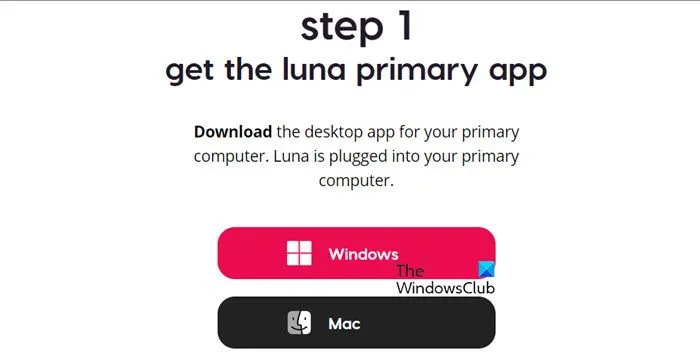
È abbastanza semplice installare l’app sul PC e, per farlo, segui i passaggi indicati di seguito:
- Il primo passaggio include il collegamento di Apple Vision Pro e del PC Windows alla stessa rete, Ethernet è sempre un’opzione migliore ma puoi utilizzare il WiFi se è veloce e affidabile.
- Ora avvia l’Apple Store sull’auricolare Apple Vision Pro e cerca e installa l’ app Luna Display su di esso.
- Ora vai al tuo computer, apri un browser e poi vai su astropad.com .
- Verrà scaricato un file EXE che dovrai eseguire per installare l’applicazione.
Al termine del processo di installazione, collega Luna Display Dongle per avviare l’app.
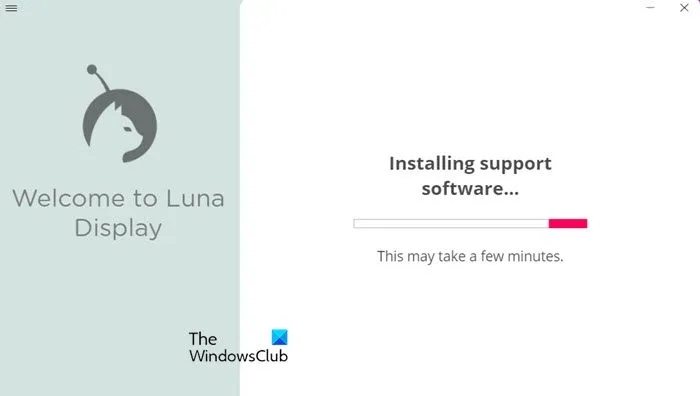
3] Connettersi al PC
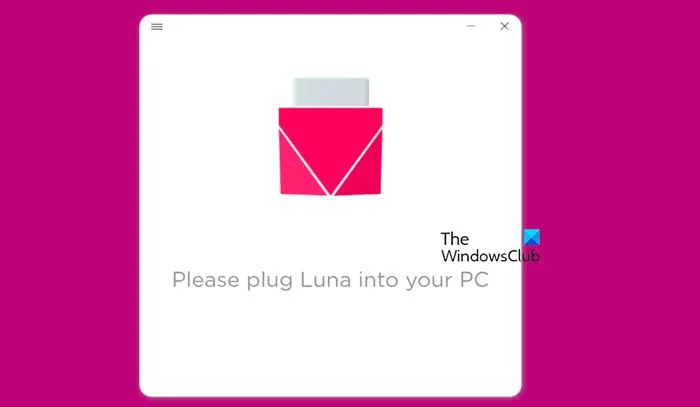
Dopo aver installato l’app Luna Display su entrambi i dispositivi, segui le istruzioni visualizzate sullo schermo per completare il processo di avvio. Una volta terminato, gli utenti possono ora personalizzare funzionalità come il mirroring o l’estensione dello schermo, la creazione di più schermi e molto altro tramite le impostazioni di Windows. Poiché non sono presenti rilevatori sensoriali, la tastiera e il mouse sono i telecomandi.
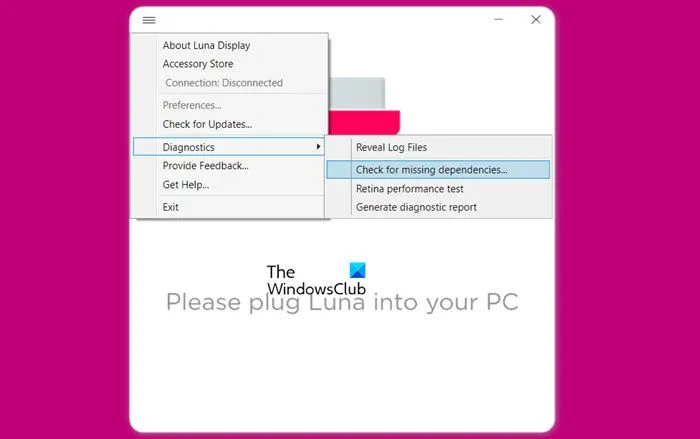
Nel caso in cui venga visualizzato un errore durante l’installazione delle dipendenze, provare i seguenti suggerimenti.
- Dovresti aggiornare tutti i tuoi driver, in particolare i driver grafici o video.
- Se il dispositivo collegabile non viene rilevato, rimuoverlo e collegarlo a una porta diversa. Inoltre, collega il tuo dispositivo a un altro dispositivo e testalo, se fallisce, potresti dover contattare il produttore.
- Puoi verificare se tutte le dipendenze sono installate facendo clic sui tre punti e selezionando Diagnostica > Verifica dipendenze mancanti. E poi scarica quelli mancanti.
Questo è tutto!
Posso connettere il mio Mac a Vision Pro?
Sì, puoi connettere il tuo computer Mac ad Apple Vision Pro. Basta scaricare l’applicazione Luna Display dal collegamento menzionato in precedenza, assicurarsi di scaricare quella per macOS, quindi seguire semplicemente le istruzioni visualizzate sullo schermo e sarai a posto.



Lascia un commento